KK教程資訊:帶你了解最前沿的技術、資訊,海納百川,學無止境!
SQL2012安裝教程(圖解)SQL Server 2012安裝+使用教程
SQL2012軟件安裝教程:
1. 在KK下載站下載到SQL Server 2012軟件后,然后右擊“cn_sql_server_2012_x64.iso”文件。選擇“解壓到cn_sql_server_2012_x64”。

2. 解壓好后,打開解壓目錄。雙擊“setup.exe”文件。

3. 點擊“安裝”,然后點擊“全新SQL Server獨立安裝或向現有安裝添加功能”。

4. 等待進度條走完,點擊“確定”。

5. 選擇“輸入產品密鑰”。密鑰輸入第一個不行就試試第二個。再點擊“下一步”。

6. 選擇“我接受許可條款”和“將功能使用情況........”。點擊“下一步”。

7. 產品更新界面,我們需要點擊“下一步”。

8. 等待狀態出現“已完成”。會自動進入下一個頁面。

9. 等待進度條走完。點擊“下一步”。

10. 選擇“SQL Server功能安裝”。點擊“下一步”。

11. 點擊“全選”。建議把SQL Server軟件安裝到C盤以外的磁盤,我這里安裝到E盤,所以只需要把字母C改為E即可。點擊“下一步”。

12. 等待進度條走完。點擊“下一步”。

13. 選擇“默認實例”,建議把SQL Server軟件實例根目錄安裝到C盤以外的磁盤,我安裝到E盤,所以只需要把字母C改為E即可。點擊“下一步”。

14. 點擊“下一步”。

15. 賬戶名選擇“NT ServerSQLSERVE...”點擊“下一步”。

16. 選擇“windows 身份驗證模式”,點擊“添加當前用戶”,再點擊“下一步”。

17. 選擇“多維和數據挖掘模式”,點擊“添加當前用戶”。再點擊“下一步”。

18. 選擇“安裝和配置”,再選擇“僅安裝”,點擊“下一步”。

19. 點擊“添加當前用戶”,再點擊“下一步”。

20. 建議把SQL Server軟件工作目錄和結果目錄安裝到C盤以外的磁盤,我這里安裝到E盤,所以只需要把字母C改為E即可。點擊“下一步”。

21. 點擊“下一步”。

22. 等待進度條走完。點擊“下一步”。

23. 點擊“安裝”。

24. 等待安裝完成。

25. 點擊“關閉”,重啟計算機。

26. 打開開始菜單,點擊“SQL Server Mangement Studio”。

27. 點擊“連接”。

28. 安裝完成。

SQL Server 2012使用方法
1、選擇開始菜單中→程序→【Management SQL Server 2008】→【SQL Server Management Studio】命令,打開【SQL Server Management Studio】窗口,并使用Windows或 SQL Server身份驗證建立連接;

2、在【對象資源管理器】窗口中展開服務器,然后選擇【數據庫】節點;

3、右鍵單擊【數據庫】節點,從彈出來的快捷菜單中選擇【新建數據庫】命令。

4、執行上述操作后,會彈出【新建數據庫】對話框。在對話框、左側有3個選項,分別是【常規】、【選項】和【文件組】。完成這三個選項中的設置會后,就完成了數據庫的創建工作。

5、在【數據庫名稱】文本框中輸入要新建數據庫的名稱。例如,這里以“新建的數據庫”。

6、在【所有者】文本框中輸入新建數據庫的所有者,如sa。根據數據庫的使用情況,選擇啟用或者禁用【使用全文索引】復選框。

7、在【數據庫文件】列表中包括兩行,一行是數據庫文件,而另一行是日記文件。通過單擊下面的【添加】、【刪除】按鈕添加或刪除數據庫文件。

8、切換到【選項頁】、在這里可以設置數據庫的排序規則、恢復模式、兼容級別和其他屬性。

9、切換到【文件組】頁,在這里可以添加或刪除文件組。

10、完成以上操作后,單擊【確定】按鈕關閉【新建數據庫】對話框。至此“新建的數據”數據庫創建成功。新建的數據庫可以再【對象資源管理器】窗口看到。
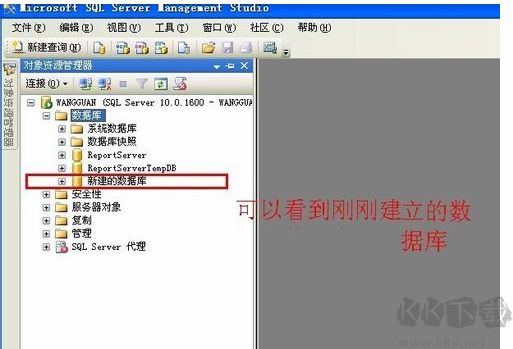
以上就是KK下載站為大家分享的SQL2012的安裝教程了,其實其它版本也是一樣操作。
注,本站提供的是SQL201264位。
相關文章
猜你喜歡
熱門文章
沙盒與副本吃雞模式
 沙盒與副本是一個帶有生存建造和刷裝備要素的IO類游戲。和你曾玩過的刷裝備RPG類似,你的主要目的就是反復擊敗敵人、升級刷裝備, 不過生存建造要素給了你更多的發揮空間。...
沙盒與副本是一個帶有生存建造和刷裝備要素的IO類游戲。和你曾玩過的刷裝備RPG類似,你的主要目的就是反復擊敗敵人、升級刷裝備, 不過生存建造要素給了你更多的發揮空間。...- 《誅仙世界》
- win10右下角的天氣和資訊怎么關閉
- 羊了個羊通關方法(親測有效)_羊了個羊通關教程[把難度降低]
- 第五人格許愿碼怎么領?第五人格最新許愿碼免費領取2022[可用]
- CAD無法復制編輯:此塊含有代理對象,不能在塊編輯器中進行編輯的解決方法
- P2PWIFICAM如何連接監控設備?P2PWIFICAM使用方法
- AirMirror怎么控制另一部手機?AirMirror遠程控制方法
- 魔影工廠怎么壓縮視頻大小?魔影工廠壓縮視頻的方法
- 魔影工廠怎么轉換格式?魔影工廠轉換視頻格式的方法
本類排行
- 1WPS2019專業版永久激活碼(序列號)+激活方法2021
- 2您的帳戶已在App Store和iTunes中被禁用三種解決方法
- 3迅雷應版權方要求無法下載,2020親測能用下載敏感資源解決方法
- 4GIF出處怎么找?幾種方法找到GIF出處
- 5琉璃神社怎么下載?琉璃神社資源下載方法詳解
- 6SecureCRT注冊碼最新分享(SecureCRT激活碼)2020
- 7WPS2019永久激活碼(專業增強版最新終身授權序列號)
- 8mobaxterm設置中文怎么弄?mobaxterm設置中文教程
- 9Office2016激活密鑰專業增強版(神Key)Office2016永久激活密鑰[2022.3更新]
- 10WPS專業版激活碼[長期更新]WPS激活碼永久激活 2022.4
相關下載
關注KK手機站








